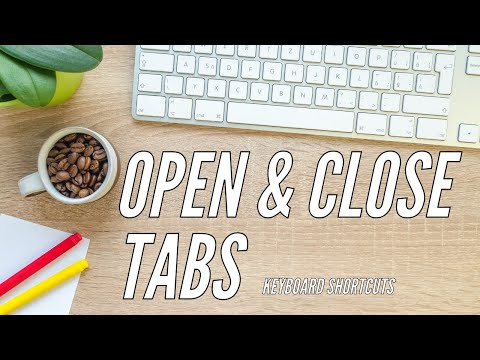
תוֹכֶן
- בשלבים
- שיטה 1 סגור כרטיסיות במכשירי Apple
- בספארי ל- iOS
- ב- Chrome עבור iOS
- בדולפין לאייפד
- שיטה 2 סגור כרטיסיות במכשירי אנדרואיד
- בדולפין לאנדרואיד
- בכרום או פיירפוקס לאנדרואיד
- על קינדל פייר
- שיטה 3 סגור כרטיסיות במחשב
דפדפני אינטרנט, במחשבים שולחניים, אך גם במכשירים ניידים יכולים לפתוח מספר כרטיסיות בו זמנית. חלק מהניידים מגבילים את מספר הדונגלטים הפתוחים. אכן, כשיש יותר מדי דונגלטים, הניווט איטי יותר והגיע הזמן לסגור כרטיסיות. במאמר זה, נסקור את הנהלים לסגירת כרטיסייה אחת, כמה או את כל הכרטיסיות. נדון בדפדפנים הראשיים ובפלטפורמות העיקריות.
בשלבים
-

לניידים של אפל, לחץ על הדפדפן שמעסיק אותך:- ספארי
- כרום
- דולפין
-

למכשירי אנדרואיד, לחץ על הדפדפן שלך:- דולפין
- Chrome או Firefox
- לִלהוֹט
-

עבור מחשבים, הנהלים בדפדפנים השונים וקיצורי מקשים הם כאן.
שיטה 1 סגור כרטיסיות במכשירי Apple
בספארי ל- iOS
-

גע בסמל הלשונית בפינה השמאלית התחתונה. בכך, אתה פותח את מסך התצוגה המקדימה של הכרטיסיות. פתח את ספארי, ואז הקש על הסמל שנראה כמו ערמת נייר או שני ריבועים חופפים. זה נותן מבט כללי על כרטיסיות פתוחות. -
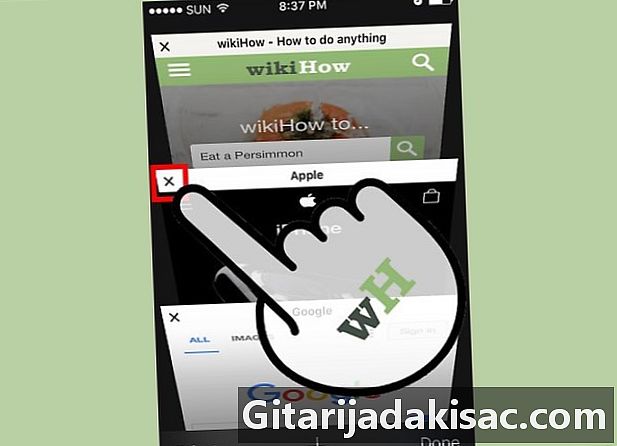
סגור כרטיסייה יחידה. ניתן לעשות זאת על ידי לחיצה על X או על ידי החלקה של האצבע שמאלה. הליך אחרון זה עובד רק ב- iOS 7 ואילך. כל אפליקציות הספארי עבור כרטיסיות iOS כוללות X, אך תחת iOS 7 ואילך, זה קטן יותר ולכן פחות קל לאתר.- אתה חייב להיות מתחת לעיניים מסך התצוגה המקדימה של הכרטיסיות.
-

סגור את כל הכרטיסיות. ההליך משתנה בהתאם לגירסת ה- iOS שלך:- עם iOS 8, בצע את ההגדרות → ואז בחר באפשרות נקה היסטוריה ונתוני ניווט. אי אפשר לנתק את סגירת הלשוניות מהמחיקה של היסטוריית הניווט,
- עם iOS 6 או 7, במסך התצוגה המקדימה של הכרטיסייה, גע בפרטי בפינה השמאלית התחתונה. כעת בחר בלחצן סגור הכל כאשר התפריט מופיע.
ב- Chrome עבור iOS
-

פתח את שינוי הדונגלט. הוא נמצא בפינה השמאלית העליונה של האייפון. שינוי דונגלט רישיון נמצא בפינה השמאלית העליונה. זה נראה כמו ערמת נייר או שני ריבועים חופפים. -

סגור כרטיסיה יחידה על ידי לחיצה על ה- X. באייפון, סמל זה X ניתן לראות רק ממסך שינוי הדונגלט בראש כל כרטיסייה. מצד שני, באייפד, ה- X מוצג ללא הפסקה לצד הכרטיסייה. -

סגור את כל הלשוניות באייפון. כאשר מוצגת רשימת הלשוניות הפתוחות, לחץ על סמל התפריט (שלוש קווים אופקיים). בתפריט הנפתח, בחר סגור הכל .- זה לא אפשרי באייפד. יש לסגור כל כרטיסייה בנפרד.
בדולפין לאייפד
-

פתח את רשימת הכרטיסיות. לחץ והחזק את סמל הדולפין בפינה השמאלית או הימנית התחתונה וגרור למעלה לפתיחת רשימת הכרטיסיות. יש שתי אפשרויות: או שאתה לוחץ על X או שאתה מחליק את האצבע שמאלה כדי לסגור את הלשונית. -

לחץ לחיצה ארוכה על לשונית הכרטיסייה. יופיע תפריט נפתח בו קיימת אפשרות לסגור את כל הכרטיסיות או לסגור את כל הכרטיסיות. מלבד מתוך מי פעיל.
שיטה 2 סגור כרטיסיות במכשירי אנדרואיד
בדולפין לאנדרואיד
-

פתח את רשימת הכרטיסיות. לחץ והחזק את סמל הדולפין בפינה השמאלית או הימנית התחתונה. גרור למעלה לפתיחת רשימת הכרטיסיות. שם תוכלו ללחוץ על X longlet, שיסגור אותו. אתה יכול גם להחליק את האצבע שמאלה, שתשפיע באותה מידה. -

השאר את האצבע על הלשונית כדי לסגור אותה. בניידים המסוגלים לנהל את דולפין, אם תשאיר את האצבע על הלשונית, תראה תפריט קונואל. לאחר מכן תוכל לבחור באפשרות סגר אורך . זה לא עובד על כל הניידים. -

סגור את כל הכרטיסיות ממסך התצוגה המקדימה של הכרטיסיות. ברגע שרשימת הכרטיסיות פתוחה, גע והחזק בלשונית. מוצג תפריט conuel. יש לך אפשרות לבחור סגור הכל לסגירת כל הכרטיסיות סגור כרטיסיות אחרות אם אתה רוצה לשמור על טאבלט פעיל פתוח.
בכרום או פיירפוקס לאנדרואיד
-

גע בסמל מרשימת הכרטיסיות בצד שמאל למעלה. אייקון זה הוא בצורת מלבן אחד או שניים, זה בקדמת הבמה מכיל מספר המציין את מספר הדונגלטים הפתוחים כרגע. גע בסמל זה כדי להציג את רשימת הכרטיסיות. לאחר מכן תוכלו לפעול בדרכים שונות כפי שנראה. -

לחץ על X כדי לסגור רק כרטיסיה אחת. ברגע שרשימת הלשוניות פתוחה, תראו שכל כרטיסייה מכילה X מימין או משמאל לכותרת שלו. לחץ כדי לסגור את הלשונית. -

במידת האפשר, סגור את כל הכרטיסיות מהתפריט. ברגע שרשימת הכרטיסיות פתוחה, גש לתפריט. זה יהיה, תלוי בנייד, לחץ על כפתור מתחת למסך או על אייקון בפינה השמאלית העליונה. האחרון הוא בצורת שלוש נקודות קטנות או שלוש קווים אופקיים. בחר סגור הכל בתפריט.- אפשרות זו אינה קיימת ב- Chrome בטאבלטים של אנדרואיד וגם לא ב- Android 5.0 ואילך.
על קינדל פייר
-

סגור כרטיסייה יחידה. גלול לראש המסך ולחץ על X ממוקם ליד ה- lintitulé de longlet.- אם הצלבים האלה לא מופיעים, או אם אתה רואה שיש יותר מדי דונגלטים פתוחים, הפעל מחדש את Kindle על ידי לחיצה על הכפתור למשך 20 שניות. הפעלה / כיבוי .
-

סגור את כל הכרטיסיות. בדפדפן המשי של אמזון, גע והחזק את שם הלשונית. לסגירת הכל בחר סגור את כל הכרטיסיות בתפריט שהופיע. אם ברצונך לשמור על הכרטיסייה הפעילה, בחר סגור כרטיסיות אחרות .
שיטה 3 סגור כרטיסיות במחשב
-

לחץ על הלשונית X של הסגירה. גרור את המחוון, עם העכבר או משטח המגע, אל X longlet, ממוקם מימין לכותרת של הלשונית האמורה. זו השיטה המהירה ביותר עם קיצור הדרך. -

השתמש באפשרויות השונות לסגירת תפריט ה דלק. לחץ באמצעות לחצן העכבר הימני על הכרטיסייה כדי לגלות כמה אפשרויות. אם העכבר שלך מצויד בלחצן אחד בלבד, לחץ על מקש הבקרה ולחץ. בלוח המגע לחץ על שתי אצבעות. האפשרויות בתפריט conuel משתנות מדפדפן לדפדפן.- סגור כרטיסיות אחרות (Chrome, Internet Explorer, Firefox, Safari): הכרטיסייה הפעילה נשארת על מקומה, האחרים סגורים.
- סגור את הלשוניות בצד ימין (Chrome, Firefox): כמו שהכותרת מציינת, כל הלשוניות בצד ימין סגורות.
- סגור קבוצת דונגלטים (Internet Explorer 8 ואילך): חווה ארוכה פעילה וכל אלה באותו צבע. עם זאת אם ברצונך לשמור כזו, השתמש קודם באפשרות בטל את הקישור של כרטיסייה זו .
- סגור את הכל פרט לקטף (אופרה): הכרטיסייה הפעילה נשארת על מקומה, האחרים סגורים.
- סגור את כל הכרטיסיות הפרטיות (אופרה): סוגר את כל הכרטיסיות הפתוחות באמצעות הפקודה כרטיסייה פרטית חדשה מהתפריט קובץ.
-

סגור כרטיסייה עם המקלדת. יש להפעיל את ה- Longlet לסגירה. לשם כך, לחץ עליו. ואז השתמש באחד מהקיצורי דרך הבאים:- עבור כל דפדפן שמריץ Windows או Linux, עשה את Control + W,
- עבור כל דפדפן ב- Mac, Command + W.
- עם Internet Explorer ו- Firefox, אם יש לך עכבר עם כפתור מרכזי קטן, פשוט לחיצה על כפתור זה תסגור את הלשונית. אם יש לך ידית במקום ידית, לחץ עליה בלי לסובב אותה.